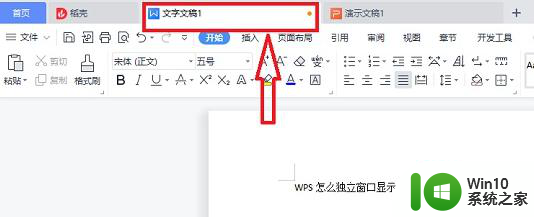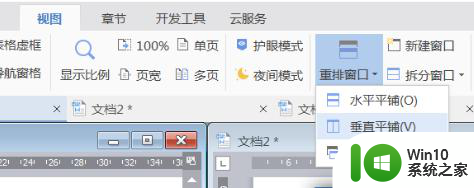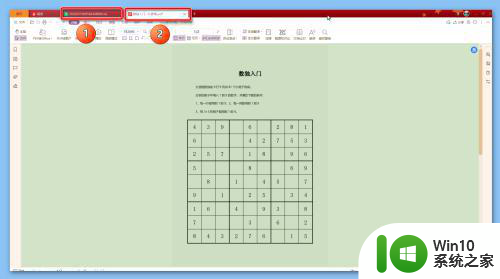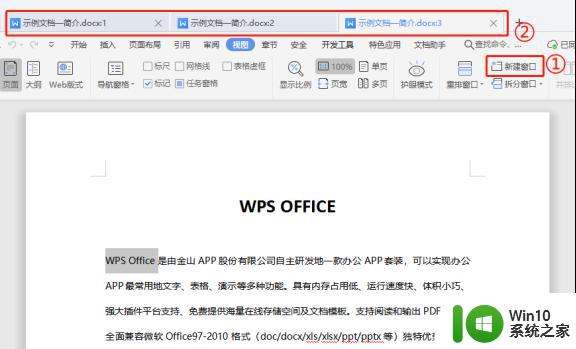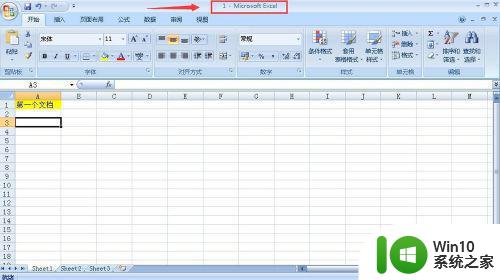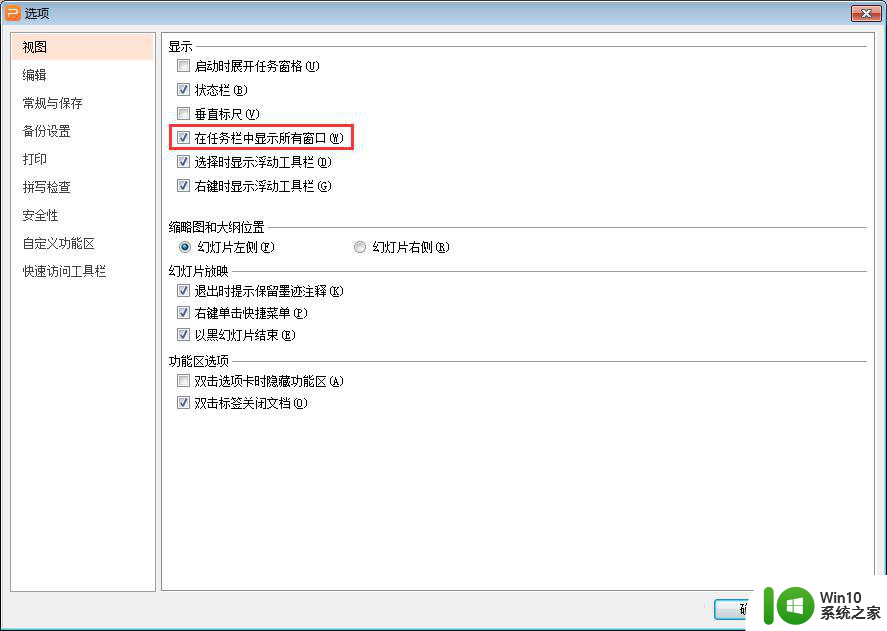wps如何打开两个独立窗口 wps怎么打开两个独立的窗口
更新时间:2023-01-10 21:05:38作者:cblsl
许多用户在办公过程中都需要用到wps软件,这也是一款功能非常强大的办公工具,可是有些用户每次在打开wps软件中的两个文档时,总是会变成一个窗口,无法形成独立的两个窗口,对此wps如何打开两个独立窗口呢?这里小编就来告诉大家wps打开两个独立窗口操作方法。
具体方法:
1、首先打开你的wps文档,然后去打开两个文档。
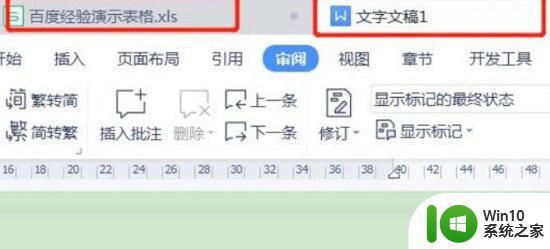
2、之后可以去将窗口缩小,然后将其中一个文档拖出来单独显示。
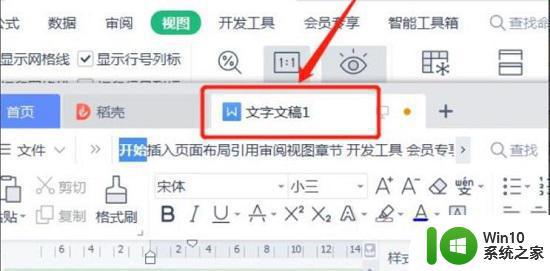
3、之后可以在电脑桌下面的任务栏显示当前的两个文档窗口。
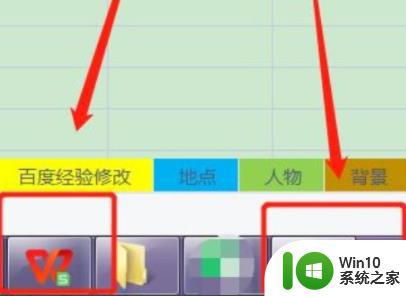
4、最后就可以点击切换两个显示在桌面的文档。
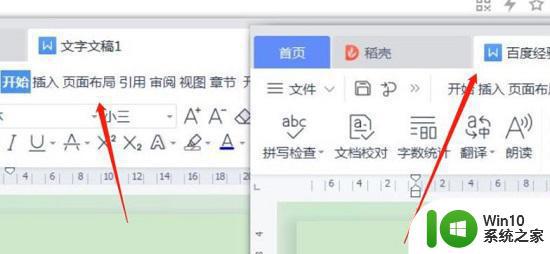
以上有关wps打开两个独立窗口操作方法了,如果你也有相同需要的话,可以按照上面的方法来操作就可以了,希望能够对大家有所帮助。